0xc00002e3 hatası aldığınızda BCD dosyasını manuel olarak yeniden oluşturun
- 0xc00002e3 BSoD hatası, Güvenlik Hesabı Yöneticisi başlatma hatasıyla ilgilidir.
- Hata kodu, bozuk sistem kayıt defteri dosyaları nedeniyle oluşabilir.
- Bilgisayarınızda SFC/DISM taramaları yaparak hatayı giderebilirsiniz.
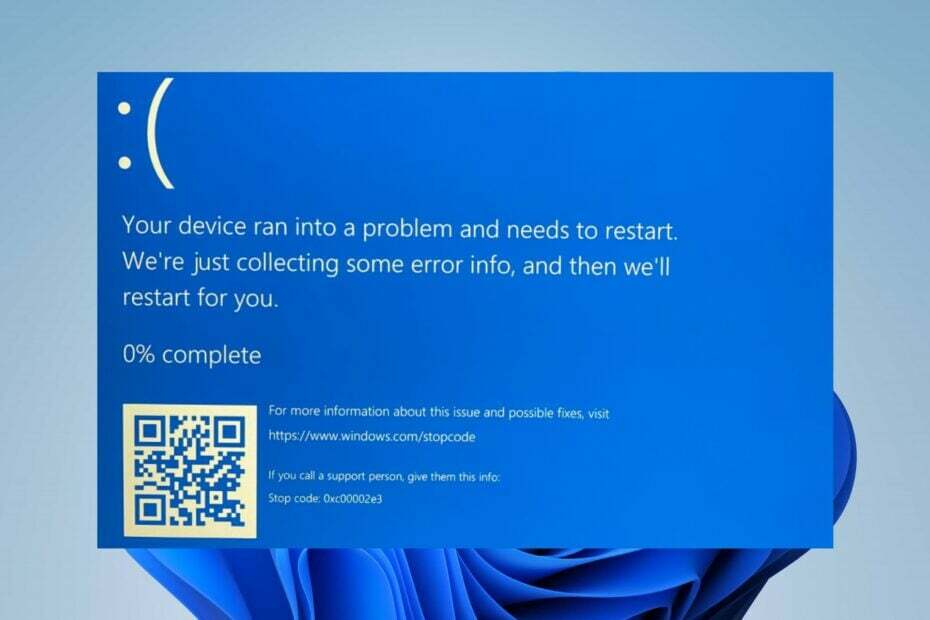
XİNDİRME DOSYASINI TIKLAYARAK KURULUM
- Fortect'i indirin ve yükleyin PC'nizde.
- Aracı başlatın ve Taramayı başlat sorunlara neden olan bozuk dosyaları bulmak için.
- sağ tıklayın Onarımı Başlat bilgisayarınızın güvenliğini ve performansını etkileyen sorunları gidermek için.
- Fortect tarafından indirildi 0 bu ay okuyucular
Okurlarımız, STATUS SAM INIT FAILURE olarak bilinen 0xc00002e3 BSoD hata kodunu bildirdi. Hata, Güvenlik Hesabı Yöneticisinin başlatma sırasındaki başarısızlığıyla ilgili sorunlarla ilgilidir. Bu nedenle, 0xc00002e3 BSoD hata kodunu düzeltmek için olası çözümleri tartışacağız.
Alternatif olarak, Windows'u düzeltme hakkında okuyabilirsiniz. 0x0000004E BSoD hata kodu.
0xc00002e3 BSoD hatasına ne sebep olur?
0xc00002e3 Mavi Ekran Ölüm hatasına birkaç faktör neden olabilir. Bazı yaygın olanlar şunları içerir:
- Bozuk önyükleme yapılandırma verileri (BCD) – BCD, Windows için önyüklemeyle ilgili yapılandırma verilerini ve ayarları içerir ve bozuk veya hasar görmüşse 0xc00002e3 BSoD hata koduna neden olabilir.
- Bozuk sistem kaydı - Ne zaman Windows kayıt defteri bozuk, sistem performansıyla ilgili sorunlara neden olur ve Güvenlik Hesabı Yöneticisi başlatma sürecini etkileyebilir.
- Donanım sorunları – Sabit sürücüler, bellek modülleri veya CPU'lar gibi hatalı donanım bileşenleri hataya neden olabilir.
- Sistem güncellemeleri veya yükseltmeleri – Sistem güncellemeleri veya sistem yükseltmeleri, özellikle güncelleme doğru yüklenmemişse veya sistem yapılandırmasıyla uyumlu değilse, bazen BSoD hatasına neden olabilir.
Yukarıdaki faktörler farklı PC'lerde farklılık gösterse de, hata kodunu düzeltmek için çözümleri tartışacağız.
0xc00002e3 BSoD hatasını nasıl düzeltebilirim?
Gelişmiş adımları denemeden önce aşağıdakileri uygulayın:
- Sistem sürücüleriniz için bekleyen güncellemeleri yükleyin.
Hata devam ederse aşağıdaki gelişmiş adımlarla devam etmelisiniz.
1. Otomatik Onarım Gerçekleştirin
- sol tıklayın Başlangıç menüsü ve seç Ayarlar.
- Sonra üzerine tıklayın Sistem ve seç İyileşmek.

- Seçmek Gelişmiş Başlangıçlar ve seç Şimdi yeniden başlat. Windows önyükleme yapana kadar bekleyin Gelişmiş Başlangıç seçenekleri.

- Ardından, seçin Sorun giderme.

- Yeni pencerede, seçin Gelişmiş seçenekler.

- şimdi seç Otomatik tamir. Ardından PC'nin yeniden başlatılmasını bekleyin.

Otomatik onarım gerçekleştirmek, Windows işletim sisteminde BSOD hatasına neden olabilecek sorunları çözecektir.
2. Bir SFC/DISM taraması gerçekleştirin
- sol tıklayın Başlangıç düğmesini yazın Komut istemive seçin Yönetici olarak çalıştır.

- Tıklamak Evet üzerinde Kullanıcı Hesap Denetimi çabuk.
- Aşağıdakini yazın ve Enter tuşuna basın:
sfc / tarama
- Aşağıdaki komutu girin ve tuşuna basın Girmek:
DISM /Çevrimiçi /Cleanup-Image /RestoreHealth
- Bilgisayarınızı yeniden başlatın ve hatanın devam edip etmediğini kontrol edin.
Bilgisayarınızda bir SFC/DISM taraması çalıştırmak, bozuk sistem dosyasını bulur ve onarır. Nasıl düzeltileceğine dair eksiksiz bir kılavuzumuz var SFC taraması çalışmıyor Windows cihazınızda.
Ancak, bu işlem bir dereceye kadar bilgi gerektirir ve PC'nizde zaman alabilir. Bu nedenle, hasarlı sistem sorunlarını otomatik olarak onarmak için yeterli bir alternatif deneyebilirsiniz.
3. BCD dosyasını manuel olarak yeniden oluşturun
- Oluşturmak önyüklenebilir USB sürücü ve medyayı kullanarak PC'yi önyükleyin.
- Üzerinde Yükleme Penceresi, tıklamak Sonraki, ve Seç Bilgisayarını tamir et.
- Üzerinde Sistem kurtarma seçenekler, seçin Sorun giderme.

- Sonra üzerine tıklayın Gelişmiş seçenekler.

- şimdi seç Komut istemi.

- Ardından, aşağıdaki komutları girin ve tıklayın Girmek Her birinden sonra:
BOOTREC / FIXMBRBOOTREC / FIXBOOTBOOTREC / taramalarBOOTREC / yeniden inşabcd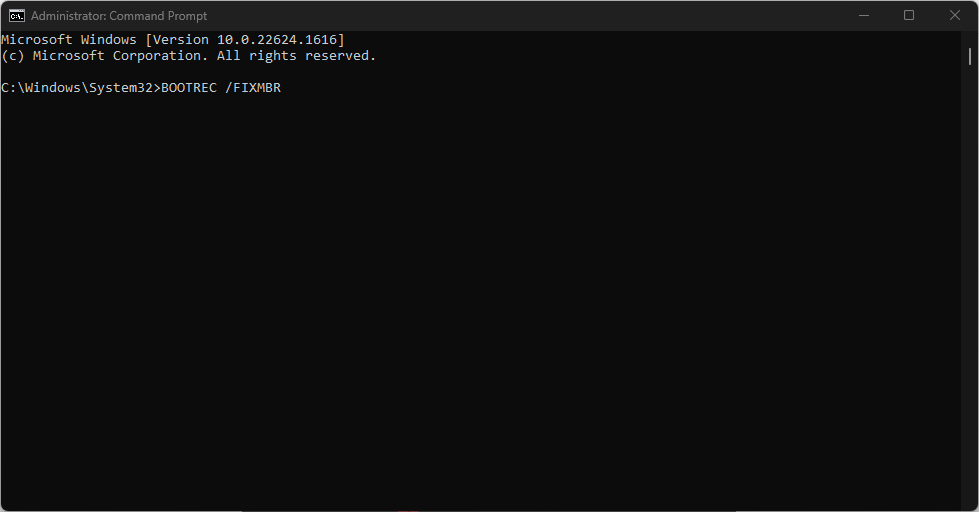
- Ardından, etkinleşmesi için PC'den çıkın ve yeniden başlatın.
- Hata 1721: Bu Windows Installer Sorunu Nasıl Onarılır
- Hostfxr.dll Bulunamadı: Nasıl Onarılır
- Dnsapi.dll Bulunamadı: Nasıl Onarılır
- CAPICOM.dll Eksik: Nasıl Onarılır veya Tekrar İndirilir
4. Kayıt defteri girişi sorunlarını onarın
- sol tıklayın Başlangıç düğme, yazın regedit, ve bas Girmek açmak için Kayıt düzenleyici.

- Aşağıdaki yolu kopyalayıp Kayıt Defteri Düzenleyicisi dizin adres çubuğuna yapıştırın ve tuşuna basın. Girmek:
HKEY_LOCAL_MACHINE\SOFTWARE\Policies\Microsoft\Windows\WindowsUpdate - Bul WUServer Ve WIStatus Sunucusu sağ bölmeden, sağ tıklayın ve tıklayın Silmek.

- Bilgisayarınızı yeniden başlatın ve hatanın devam edip etmediğini kontrol edin.
Yukarıdaki adımlar, Kayıt Defteri Düzenleyicisi veritabanındaki sorunları giderecek ve sistemi etkileyen bozuk kayıt defteri anahtarlarını onaracaktır.
5. Sistem Geri Yükleme Gerçekleştirin
- Basmak pencereler, tip eski haline getirmekve üzerine tıklayın Bir geri yükleme noktası oluştur.
- Tıklamak Sistem koruması Ve seçme Sistem Geri Yükleme.

- Tıklamak Sonraki Sistem dosyalarını geri yükle ve Ayarlar sayfasında.

- Geri yüklemek istediğiniz geri yükleme noktasını seçin ve tıklayın Sonraki.

- Ardından, tıklayın Sona ermek ve bilgisayarınızı yeniden başlatın.
Sistem Geri Yükleme işleminin gerçekleştirilmesi, hataya neden olan son sistem değişikliklerini ve yapılandırmalarını geri alacaktır. Nasıl düzeltileceğine ilişkin kılavuzumuzu okuyun Çalışmıyorsa Geri Yükleme Noktası PC'nizde.
Nasıl düzeltileceğini okuyun Windows güncelleme hizmetlerine bağlanmıyor PC'nizde Windows'u güncellemeyle ilgili herhangi bir sorununuz varsa.
Ek olarak, sabitleme konusunda eksiksiz bir rehberimiz var. BSoD hatası 0x00000154 Windows 11'de. Ayrıca, okuyucularımız bu konudaki rehberimiz ile ilgilenebilirler. en iyi BSoD Düzelticiler mavi ekran hatalarını onarmak için.
Ayrıca, bu kılavuz hakkında daha fazla sorunuz veya öneriniz varsa, lütfen bunları yorumlar bölümüne bırakın.
Hâlâ sorun mu yaşıyorsunuz?
SPONSORLU
Yukarıdaki öneriler sorununuzu çözmediyse, bilgisayarınız daha ciddi Windows sorunları yaşayabilir. Gibi hepsi bir arada bir çözüm seçmenizi öneririz. kale Sorunları verimli bir şekilde çözmek için. Kurulumdan sonra, sadece tıklayın Görüntüle ve Düzelt düğmesine basın ve ardından Onarımı Başlatın.
![DAHİLİ GÜÇ HATASI durdurma kodu [İyilik için düzeltildi]](/f/9ab8b5c4a8b92cd0656ca4aefb33a794.jpg?width=300&height=460)

